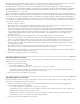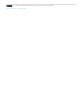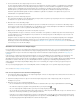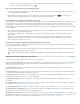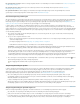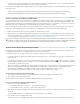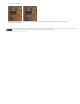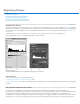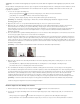Operation Manual
Naar boven
Naar boven
weergegeven in het menu Voorinstellingen. Kies Voorinstelling laden in het menu Voorinstellingsopties om een voorinstelling te laden van
een andere locatie die niet wordt weergegeven in het pop-upmenu Voorinstelling.
Als u standaard voorinstellingen wilt verwijderen, navigeert u naar de volgende mappen, verwijdert u de voorinstellingen uit de mappen en start u
Photoshop opnieuw.
Windows: [opstartstation]/Program Files/Adobe/Adobe Photoshop [versienummer]/Presets/[aanpassingstype]/[naam voorinstelling]
Mac OS: [opstartstation]/Applications/Adobe Photoshop [versienummer]/Presets/[aanpassingstype]/[naam voorinstelling]
Kleuren corrigeren in de CMYK- en RGB-modus
Hoewel u alle kleur- en tooncorrecties kunt uitvoeren in de RGB-modus en bijna alle aanpassingen in de CMYK-modus, is het belangrijk om de
kleurmodus zorgvuldig te kiezen. Voorkom meerdere omzettingen naar een andere modus, aangezien bij elke omzetting kleurwaarden worden
afgerond, waardoor kleurverlies optreedt. Zet RGB-afbeeldingen niet om naar CMYK-modus als ze bedoeld zijn voor weergave op het scherm.
Maak geen kleurcorrecties in RGB-modus voor CMYK-afbeeldingen die worden gescheiden en afgedrukt.
Als u een afbeelding moet omzetten van de ene modus in de andere, is het verstandig de meeste toon- en kleurcorrecties uit te voeren in de
RGB-modus. U kunt de CMYK-modus vervolgens gebruiken voor fijnafstelling. De voordelen van het werken in de RGB-modus:
RGB heeft minder kanalen. Als gevolg hiervan gebruikt uw computer minder geheugen.
RGB beschikt over een uitgebreider kleurenbereik dan CMYK en na het aanbrengen van correcties blijven meestal meer kleuren behouden.
U kunt kleuren controleren met een elektronische proefdruk en via een voorvertoning op het scherm zien hoe de kleuren van het document
er op een bepaald uitvoerapparaat uitzien. Zie Informatie over elektronische proefdrukken van kleuren.
U kunt een afbeelding in RGB-modus in het ene venster bewerken en dezelfde afbeelding met CMYK-kleuren bekijken in een ander venster.
Kies Venster > Ordenen > Nieuw venster voor (bestandsnaam) om een tweede venster te openen. Controleer of Tijdelijk CMYK is gekozen bij
Instellen proef en gebruik de opdracht Kleuren proefdrukken om de CMYK-voorvertoning te activeren in een van de vensters.
Kleuren die zich buiten de kleuromvang bevinden
Een kleuromvang is het kleurbereik dat een kleursysteem kan weergeven of afdrukken. Een kleur die in RGB kan worden weergegeven, valt
mogelijk buiten de kleuromvang van uw CMYK-instelling en kan dan niet worden afgedrukt.
In de RGB-modus kunt u op de volgende manier zien of een kleur zich buiten de kleuromvang bevindt:
In het deelvenster Info verschijnt naast de CMYK-waarden een uitroepteken wanneer u de aanwijzer over een kleur beweegt die buiten de
kleuromvang valt.
In het dialoogvenster Kleurkiezer en in het deelvenster Kleur wordt ter waarschuwing een driehoekje weergegeven. Wanneer u een kleur
selecteert die buiten de kleuromvang valt, wordt de meest overeenkomende CMYK-equivalent weergegeven. Als u het CMYK-equivalent wilt
selecteren, klikt u op de driehoek of de kleur.
Wanneer u in Photoshop een RGB-afbeelding omzet in CMYK, worden alle kleuren automatisch binnen de kleuromvang gebracht. Sommige
details in de afbeelding kunnen verloren gaan, afhankelijk van de omzettingsopties. U kunt de kleuren in een afbeelding die buiten de
kleuromvang vallen, identificeren of handmatig corrigeren voordat u ze omzet in CMYK-kleuren. U kunt de opdracht
Kleuromvangwaarschuwing gebruiken om kleuren te markeren die zich buiten de kleuromvang bevinden.
Kleuren zoeken die buiten de kleuromvang vallen
1. Kies Weergave > Instellen proef en kies het proefdrukprofiel waarop u de kleuromvangwaarschuwing wilt baseren.
2. Kies Weergave > Kleuromvangwaarschuwing.
Alle pixels buiten de kleuromvang van de huidige proefdrukprofielruimte worden grijs gemarkeerd.
De kleur van de kleuromvangwaarschuwing wijzigen
1. Voer een van de volgende handelingen uit:
Kies in Windows Bewerken > Voorkeuren > Transparantie & kleuromvang.
Kies in Mac OS Photoshop > Voorkeuren > Transparantie & kleuromvang.
2. Klik onder Kleuromvangwaarschuwing in het kleurvak om de Kleurkiezer weer te geven. Kies vervolgens een nieuwe waarschuwingskleur en
klik op OK.
De beste resultaten krijgt u als u een kleur gebruikt die nog niet aanwezig is in de afbeelding.
3. Typ een waarde in het vak Dekking en klik op OK.
Gebruik deze optie om de onderliggende afbeelding meer of minder te laten doorschijnen door de waarschuwingskleur. Waarden kunnen